Солай, ол жалған диск үстіне Google Chrome кэшін орналастыру туралы сәл нұсқауды жазу уақыт.
Не?
Ол өте қарапайым – қатты дискінің жазбалардың санын азайту, және жағдайда, SSD жүйелік диск болса, – SSD мерзімін ұзарту! Ойлап көрші, диск қатынаған саны Chrome жасайды, Сіз үлкен кеудеге Вконтакте бар қыздар суреттер арқылы ақтарып елестету кезде. Және қандай Chrome барлық суреттерді сақтайды? Осы барлық қыздар әдетте SLR камера бар, өйткені, және олармен суреттер салмағы көп, сондықтан сіз күте бірінші жүктеу болғанда 2 секунд, фото жүктелген, бірақ екінші рет ол дискіден оқылады. Ал бұл уақытта, егер заттарды Жалған дискіде сақталады, осы, Біріншіден, уақытта оқылған жылдамдығын арттыру / бұл файлдарды жазу, мен, Екіншіден, Сіздің HDD немесе SSD қажетсіз бастыруға туралы бітелуін болдырмау.
Prelude
Барлық Linux жерде Жалған диск жасау үшін үлкен жол бар, қайда келеді, Tmpfs пайдалану. Әдетте Жалған диск барлық жерде қоқыс түрлерін, сондай-ақ кэштерін сақтау үшін пайдаланылады, Мұндай браузер кэші ретінде. Бір Жалған диск жасау қиын және терезелер емес,, Егер сіз үшінші тарап бағдарламалық құралы пайдалансаңыз, тегін, оның ішінде. Толығырақ, ана жерде.
Бірінші, артық оқып, Мен сіз бөтелкесін қабылдауға кеңес pivasom, шай жақсы кубогы, бірақ сіз екі болады. Процесс ретінде күрделі емес болғанымен, өте шығар- pivasom ішу бірақ ақтауға.
Создание Жалған диск – Бұл біздің азап соңы емес,
Олай ойламаймын, проблемалар ядросында компаниясының жалған диск құрумен туындауы мүмкін, бұл, сондықтан біз ақыл бар, біз Жалған диск құрылды және хат оның атады R.
Ның көп кешені өтіңіз: Кейбір makarom ramestit Google Chrome бар кэш қажет. Басқа браузерлер болсақ, мысалы, Mozilla Firefox, мұны әлдеқайда оңай! One қажеттілігі тек азайтқан ашып, жаңа параметр жасау, бірақ Google Chrome мұндай мүмкіндік мүмкіндік бермейді.
Побеждаем Google Chrome
кәдімгі жолы – ол Jedi үшін емес
Интернетте қалай көптеген нұсқаулар бар, Жалған дискіде кэшін қоюға қалай, бірақ олардың барлығы үйреншікті болып: опциясын көрсетіңіз –диск-кэш-реж при запуске. Бірақ егер, мысалы, Skype немесе басқа жерде ашық Сілтемелер, Бұл опция ғана ескермеу. Тұтастай, Маған ұнамайды бұл әдіс, салыстырмалы қиын.
Jedi әдісі
Windows жүйесінде, деп аталатын Junction нүктелері бар, және символдық сілтемелер бар (символикалық сілтемелер) сондай-ақ Linux туралы. Мұнда біз оларды пайдалана!
Қабылдау, біз-браузерді пайдалануға болады 5 адам (әркім өз жапсырма жүгіру бар), сондықтан кэш үшін жол әмбебап болуы:
R:\Temp Chrome 1 – Қарындас
R:\Temp Chrome 2 – Аға
R:\Temp Chrome 3 – Анам
Біз тек кіші мейірбике жасайды, бұл біздің қаншық болып табылады және сұрады, өйткені, сондықтан ол тез Browser жұмыс істеді, әйтпесе ол сіздің киім бойынша басқа да адамның көңілін шашырауы және сіздің қыз айтып береді, Біз адал.
Қаражат, ол жай ғана атты қалта жасайды, сериялық нөмірін.
Ramdisk'i жылдан бастап құру қалталарды жасау жолын білу және бос жасау емес,, біз автоматты түрде осы қалталар жасау үшін .bat сценарийін қажет. Бұл өте қарапайым,Сіз бұл жерде оны жүктеуге болады. Міне, оның мазмұны болып табылады:
REM Тут устанавливаем букву Ram диска, у меня это R SET RAMDISK_LETTER=R REM Тут ставим путь, по которому у нас будет лежать папка с кэшами, REM Если непонятно, что это и зачем, можно прямо так и оставить SET CACHE_PATH=Temp\ REM А вот тут дальше можно не читать %RAMDISK_LETTER%: cd \ for %%I in (1 2 3 4 5 6 7 8 9) DO ( mkdir "%CACHE_PATH%Chrome\%%I\Cache" mkdir "%CACHE_PATH%Chrome\%%I\GPUCache" )
Бұл файл түзетілуі тиіс, орнына бар дискі әрпін inscribing “R” және autoloads оны қоюға (C:\ProgramData Microsoft Windows Бастау мәзірі Programs Startup). Содан кейін файл көруге болады “Ойнатады”:
Енді сіз осы файлды іске қосу керек (оған жай басу арқылы, қалай бағдарламасы). Ал содан кейін тексеру үшін жалған диск өтіңіз, Бар қалта жолын R ма:\Temp Chrome:
Міне, жартысы жұмыс қазірдің өзінде жасалды. Енді біз сілтемені жасау керек.
Пәрмен жолын ашыңыз және онда енгізіңіз
echo %localappdata%
Келесі, қандай назар аудару, Бұл қалта, онда диск сізде бар болып табылады. Мен мынадай шығаруға
q:\Documents and Settings\P1ratRuleZZZ\Local Settings\Application Data
Бұл менің қалта Q дискіге болып табылады,:\ (бәлкім қалғаны C болады:\). Біз бұл хат есте. Келесі, келесі пәрмендерді жазу:
Q: cd %localappdata%\Google\Chrome dir
Ал біз Қалталар тізімін көресіз, пайдаланушы деректеріне олардың арасында, ең алдымен, (Өзіңіз өзгертіп қоймасаңыз). Ал енді қажет Браузерді жауып! және сілтемені өздерін жасау, ескі қалта кэш жою:
rmdir /s /q "User Data\Default\Cache" rmdir /s /q "User Data\Default\GPUCache" mklink /D "User Data\Default\Cache" R:\Temp\Chrome\1\Cache mklink /D "User Data\Default\GPUCache" R:\Temp\Chrome\1\GPUCache mklink /D "User Data\Default\Media Cache" "R:\Temp\Chrome\1\Media Cache"
Бәрі жақсы болса,, онда сіз қауіпсіз браузерді іске қосуға болады! Ал қалта R қараңыз:\Temp Chrome 1 Кэш. Файлдары бар болса, онда сіз бәрін дұрыс жасадық және кэш қазір жадында тікелей жатыр.
Сіз сондай-ақ бейне бірнеше көре аласыз, бөлінген Жалған диск:
- RAM диск Барлық (1 бөлім)
- Бір RAM дискісін жасау (2 бөлім)
- Бір RAM дискідегі шолғыштың қосалқы қалтасын босату тасымалдау. Ал ма? (бөлім 3)
- Шолғыш бүркемесін тасымалдау (Сhrome,Firefox) на RAM диск (бөлім 4)
![]()

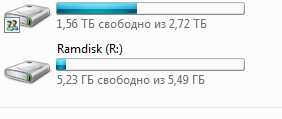
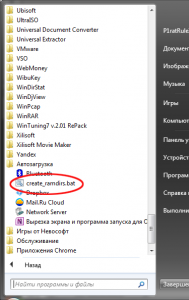
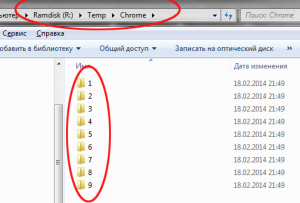

12 Жауаптар Электрондық диск үстіне Google Chrome кэшін орналастыру: Jedi әдісі